5 gestos do YouTube que você deve usar no Android e iPhone
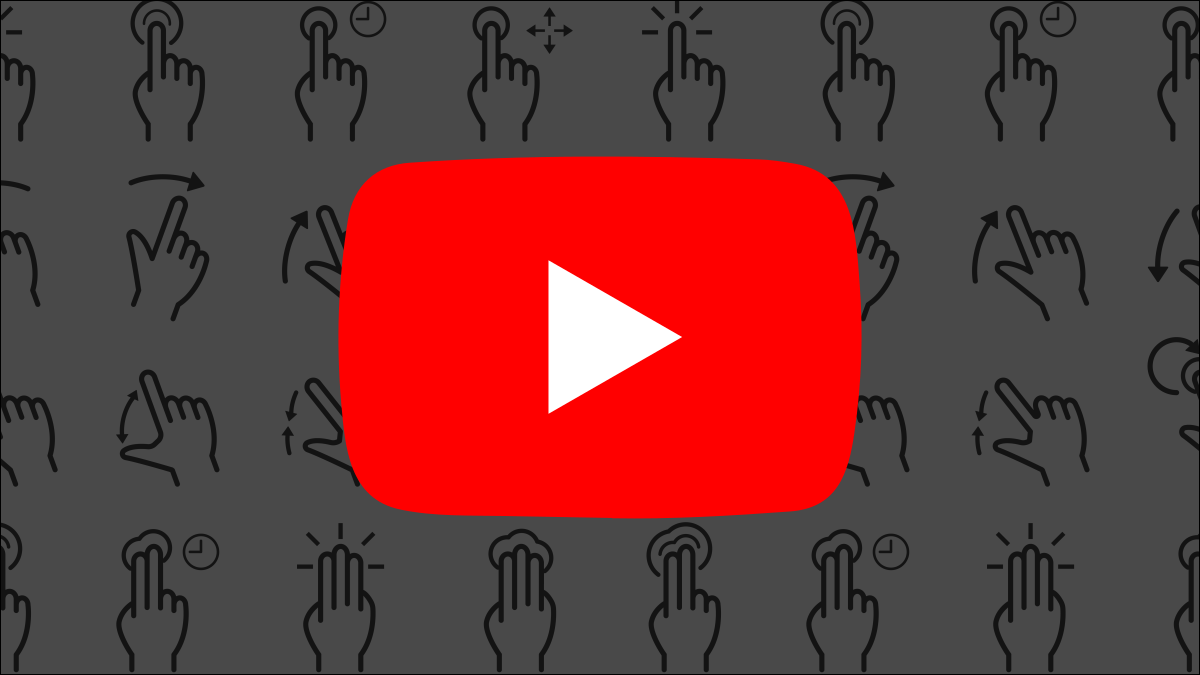
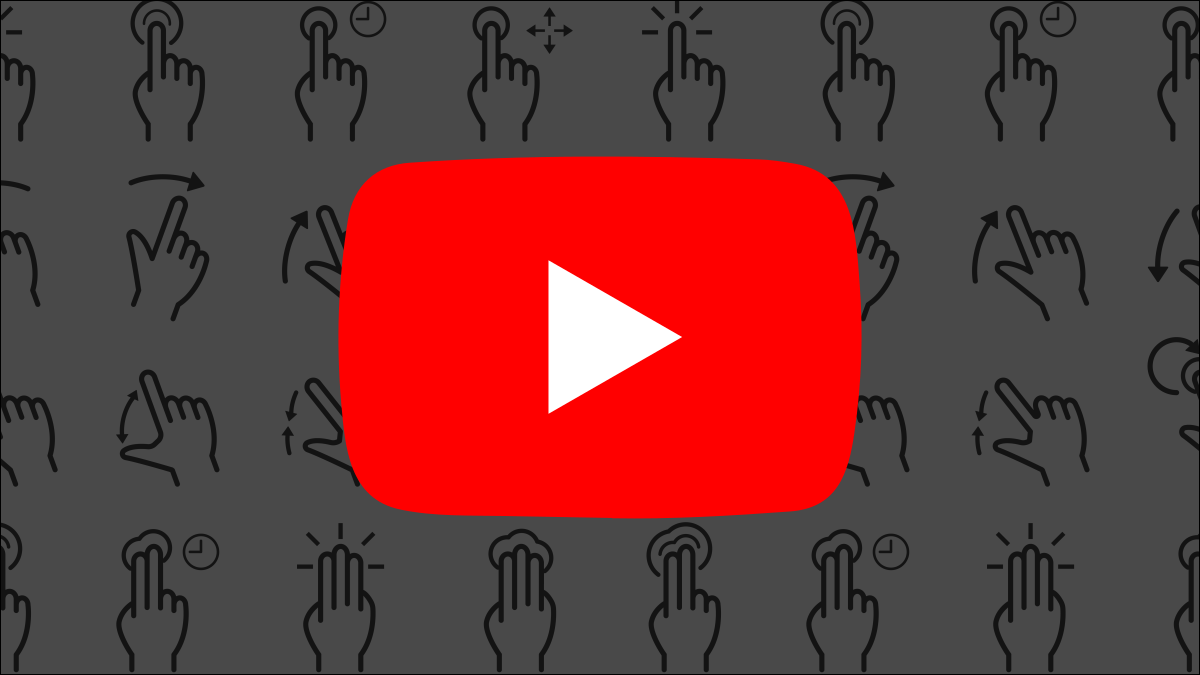
Os smartphones são ótimos para assistir a vídeos do YouTube, mas os controles menores podem ser um pouco chatos de usar. Felizmente, o aplicativo do YouTube está cheio de gestos úteis. Se você não sabe sobre eles, você realmente está perdendo.
Os gestos aqui estão disponíveis no aplicativo do YouTube para dispositivos iPhone , iPad e Android . Eles não funcionam no site móvel do YouTube. A única exceção é o toque duplo para pular o gesto, que funciona no site.
Índice
Toque duas vezes para avançar e voltar
O YouTube coloca botões para Reproduzir, Próximo vídeo e Vídeo anterior na tela, mas que tal pular um pouco para frente ou para trás? É aí que entra esse gesto prático.
Basta tocar duas vezes no lado esquerdo ou direito do vídeo com um dedo para avançar ou retroceder 10 segundos. Você verá setas para indicar o salto.
Quer pular para frente ou para trás mais de 10 segundos de cada vez? Você pode alterar o tempo de salto duplo toque .
Toque duas vezes com dois dedos para pular capítulos
Alguns vídeos longos no YouTube têm “capítulos” para dividir o vídeo em seções. Esses capítulos são indicados na barra de rolagem, mas você também pode pular facilmente por eles com um gesto.
Desta vez, toque duas vezes no lado esquerdo ou direito do vídeo com dois dedos para pular para o capítulo seguinte ou anterior . Você verá setas e o título do capítulo na tela quando funcionar.
Deslize o dedo para esfregar o vídeo
O Google removeu a capacidade de tocar em qualquer lugar da barra de busca para pular para aquele ponto no vídeo após reclamações de toques acidentais. A substituição é um gesto menos conhecido.
Primeiro, com um vídeo sendo reproduzido, toque e segure seu dedo no vídeo.
Mantendo o dedo pressionado na tela, deslize-o da esquerda para a direita para percorrer o vídeo. Uma pequena caixa mostrará uma prévia do vídeo.
Levante o dedo da tela para começar a reproduzir o vídeo da posição em que pousou.
Aperte para aplicar zoom para preencher a tela inteira
Muitos smartphones hoje em dia não têm a mesma proporção dos vídeos do YouTube. Você pode notar barras pretas nas laterais do vídeo ao assistir em tela inteira. Um simples gesto pode consertar isso.
Tudo o que você precisa fazer é afastar dois dedos para aumentar o zoom do vídeo.
Agora, ele preencherá toda a tela, mas lembre-se de que isso corta parte da parte superior e inferior do vídeo.
Deslize o vídeo para baixo para minimizar
Digamos que você esteja assistindo a um vídeo e queira continuar navegando no YouTube enquanto ele é reproduzido. Também há um gesto útil para isso.
Basta deslizar – ou “puxar” – o vídeo de cima para baixo na tela.
O vídeo continuará sendo reproduzido em uma barra minimizada na parte inferior da tela. Você pode tocar ou deslizar para cima para voltar ao vídeo completo.
Esses gestos são todos muito simples, mas o YouTube não os torna muito óbvios. Há uma boa chance de você não saber sobre todos eles. Esperançosamente, sua experiência de visualização no YouTube foi aprimorada.
Recent Posts
O novo aplicativo “PC Manager” da Microsoft se parece muito com o CCleaner
Muitos aplicativos de limpeza estão disponíveis para Windows ao longo dos anos, mas hoje em…
Como reiniciar um PS4
Seu PlayStation 4 está congelado? Seus jogos favoritos continuam travando? Reiniciar seu PS4 pode resolver…
Veja por que as reticências são tão assustadoras ao enviar mensagens de texto…
A popularidade das mensagens de texto significou aprender uma forma totalmente nova de comunicação. Você…
O telescópio James Webb acaba de capturar os “Pilares da Criação”
A foto dos "Pilares da Criação" tirada pelo Telescópio Espacial Hubble é uma das fotos…
Você poderá baixar o Proton Drive mais cedo do que pensa
O Proton Drive saiu de seu estágio beta há algumas semanas, mas o aplicativo real…
Como aumentar o zoom no Photoshop
Para ver suas fotos mais de perto ou para uma edição precisa , você pode…


